Najlepsze narzędzia do skalowania obrazu AI dla systemu Windows


Czy kiedykolwiek chciałeś tchnąć nowe życie w cenne zdjęcie, zwiększając jego rozdzielczość? Chociaż dostępnych jest wiele usług w chmurze umożliwiających skalowanie zdjęć, mogą one budzić obawy dotyczące prywatności podczas przesyłania danych na serwer innej osoby. Na szczęście istnieje inna opcja: skalowanie obrazu AI za pomocą bezpłatnych narzędzi lokalnych działających na komputerze z systemem Windows.
1. Najlepszy dla większości użytkowników systemu Windows: Upscayl
Z łatwością moim ulubionym lokalnym narzędziem do skalowania obrazu AI dla systemu Windows jest Upscayl i jest kilka powodów.
Po pierwsze, Upscayl jest całkowicie darmowy i offline, co oznacza, że możesz go używać bez żadnych ukrytych kosztów (nawet w celach komercyjnych), zachowując jednocześnie swoje obrazy w całości na swoim komputerze. Po drugie, narzędzie ma dobrze zaprojektowany interfejs użytkownika, dzięki czemu jest łatwe w użyciu, nawet dla tych, którzy nie są obeznani z technologią. Po trzecie, możesz wybierać spośród ponad 10 modeli skalujących, aby osiągnąć najlepsze rezultaty, niezależnie od tego, czy próbujesz zwiększyć rozdzielczość zdjęć, czy grafiki.
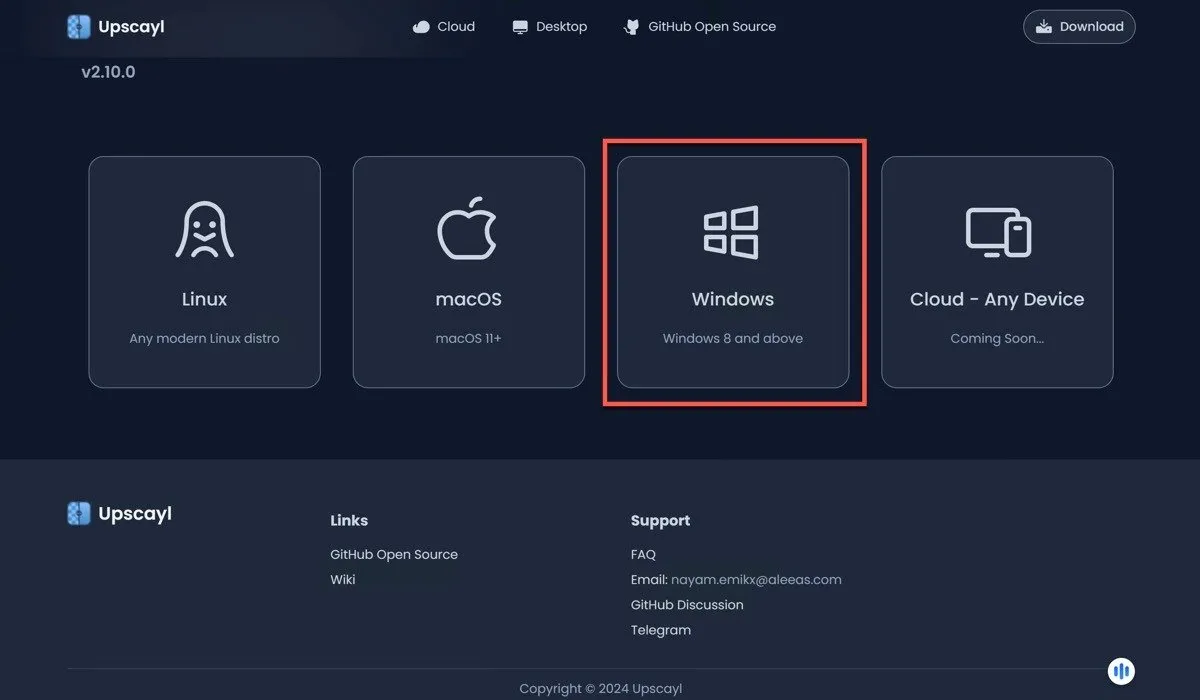
Aby rozpocząć, odwiedź oficjalną stronę internetową Upscayl i pobierz instalator systemu Windows. Otwórz plik instalacyjny, postępuj zgodnie z instrukcjami kreatora instalacji, a następnie uruchom aplikację.
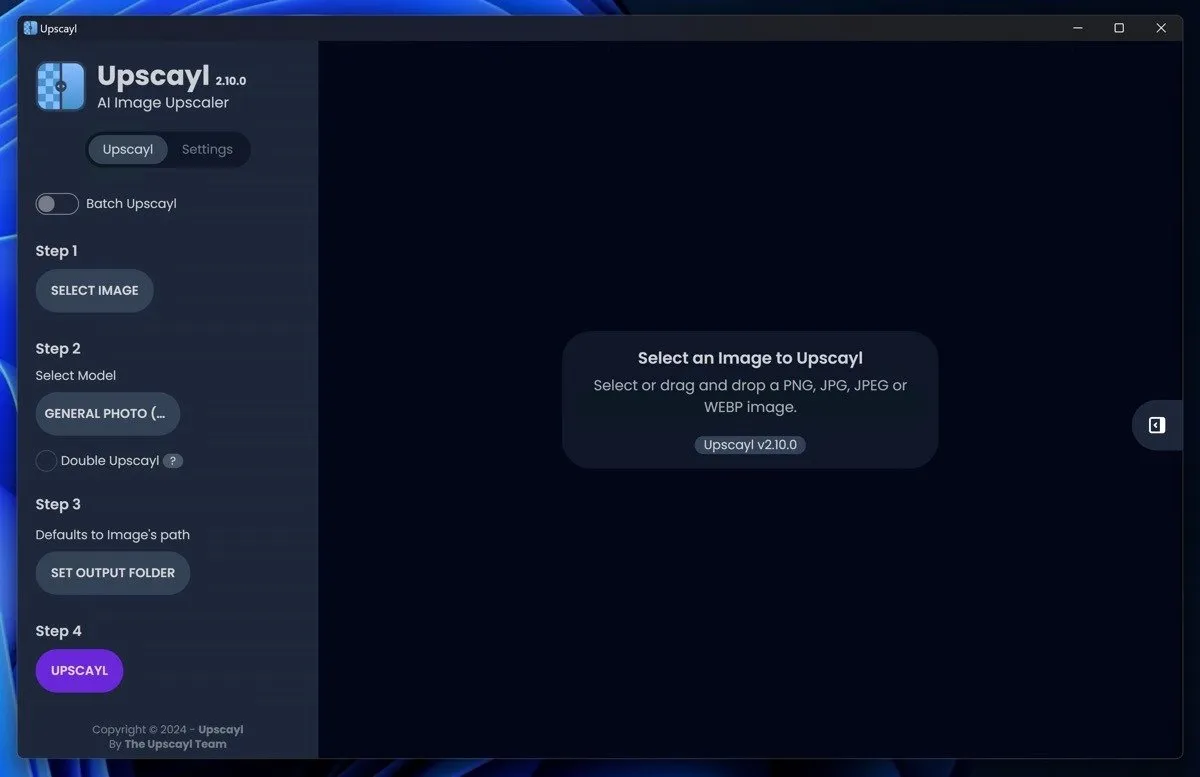
Po uruchomieniu Upscayl przeciągnij i upuść obraz, który chcesz przeskalować, do okna aplikacji, a następnie kliknij przycisk Upscayl . Narzędzie zwiększy rozdzielczość obrazu przy użyciu ogólnego modelu skalowania i zapisze wynik w tym samym folderze, co obraz źródłowy.
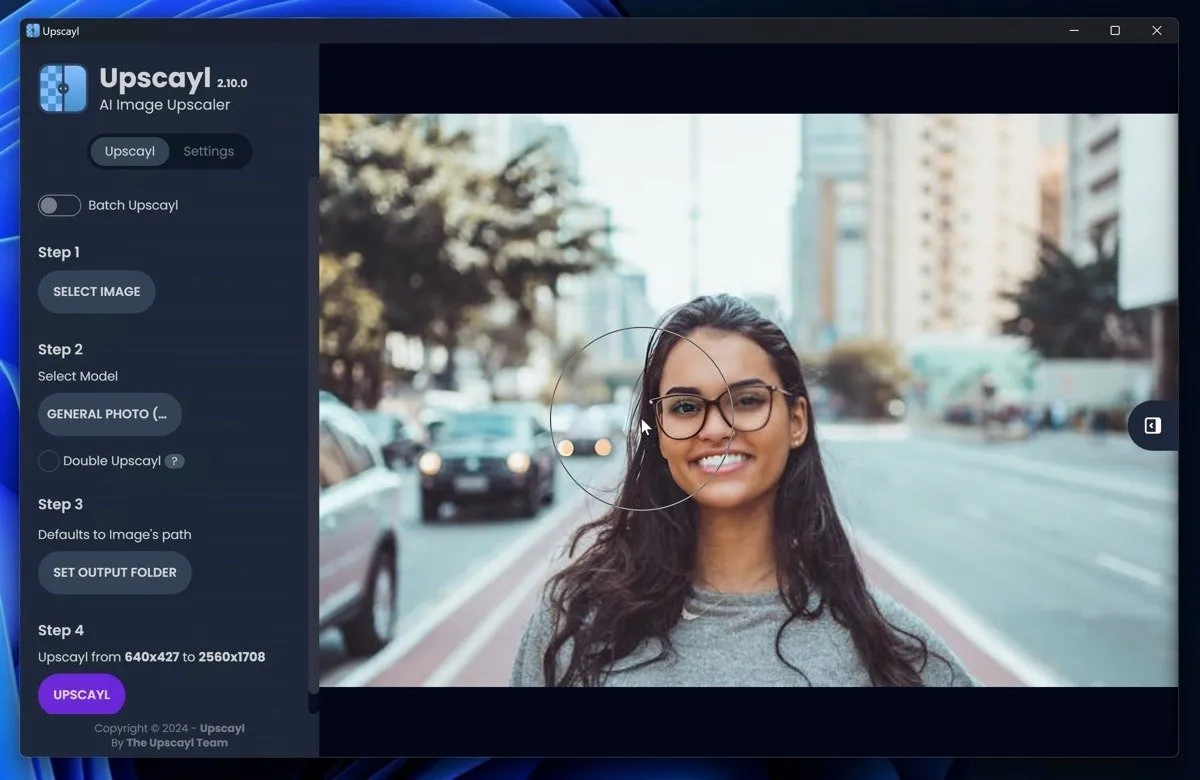
W moim przypadku program skutecznie zwiększył rozdzielczość zdjęcia stockowego z 640×427 pikseli do 2560×1708 pikseli, a wynik mówi sam za siebie.
Ustawienia domyślne dają dobre wyniki w większości sytuacji, ale czasami warto wybrać inny model, na przykład podczas skalowania grafiki cyfrowej. Możesz także przejść do karty Ustawienia , gdzie możesz wyłączyć przetwarzanie końcowe, zmienić stopień skalowania, wybrać preferowany format pliku wyjściowego i nie tylko.
2. Najlepszy do skalowania obrazów anime: BigJPG
Kolejnym doskonałym lokalnym narzędziem do skalowania obrazu AI dla systemu Windows jest BigJPG. Narzędzie to wykorzystuje głębokie splotowe sieci neuronowe w celu zmniejszenia szumu i ząbkowania obrazów, umożliwiając ich powiększanie bez utraty jakości. Jedną z wyróżniających się cech BigJPG jest jego zdolność do obsługi obrazów i ilustracji anime, które są niemal idealnie przetworzone z dobrze utrzymanymi kolorami, szczegółami i krawędziami. Obsługiwane są również zwykłe zdjęcia.
Możesz pobrać BigJPG dla Windows z jego oficjalnej strony internetowej. Wyodrębnij pobrane archiwum i uruchom znajdujący się w nim instalator. Proces instalacji jest prosty, a kreator instalacji przeprowadzi Cię przez niego krok po kroku.
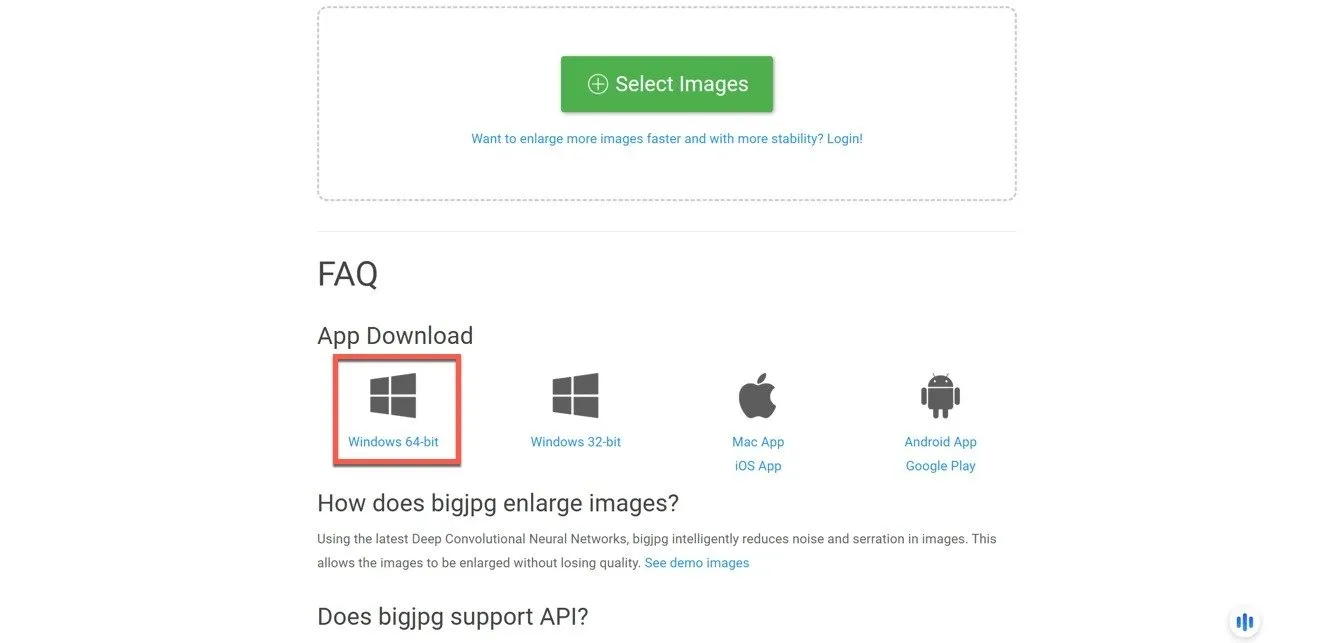
Darmowa wersja BigJPG umożliwia powiększenie do 20 zdjęć miesięcznie, przy maksymalnym współczynniku powiększenia 4x. Ta wersja obsługuje powiększanie w trybie offline, dzięki czemu można uniknąć przesyłania zdjęć na serwery BigJPG w Chinach (gdzie pozostają przez trzy dni, zanim zostaną automatycznie usunięte).
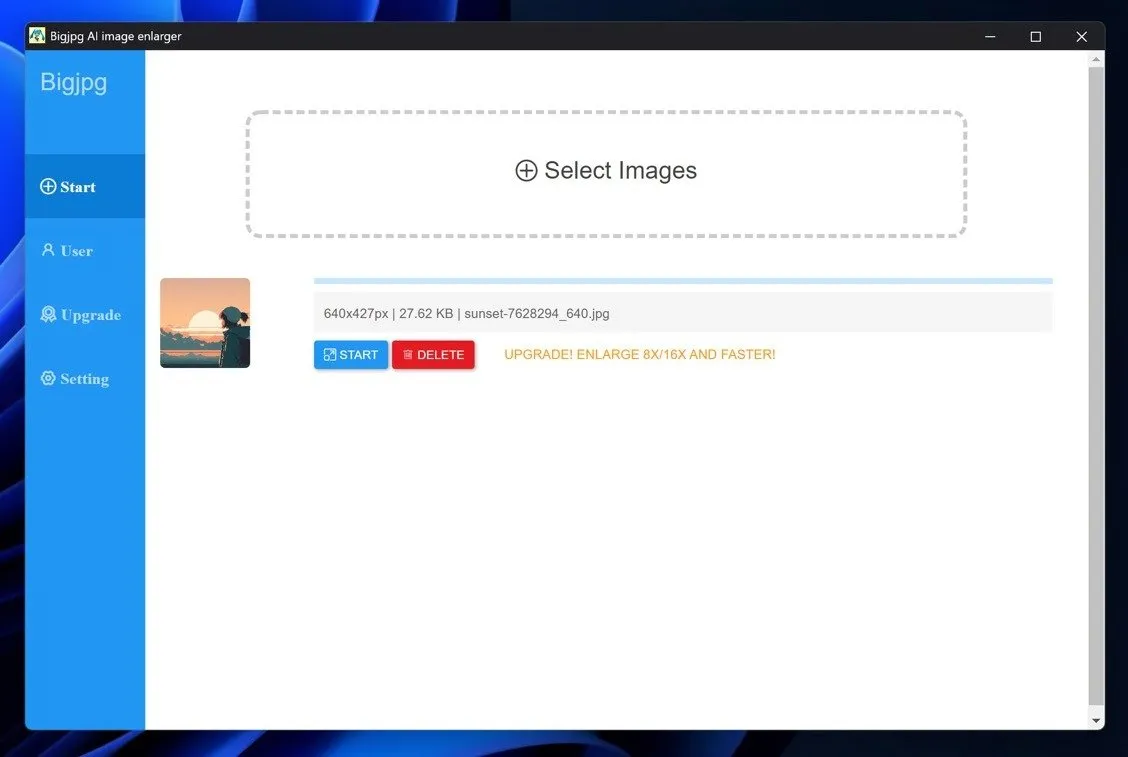
Podobnie jak w przypadku Upscayl, przeciągnij i upuść obraz do okna BigJPG i kliknij przycisk Start . To nie powinno zająć dużo czasu. Następnie kliknij przycisk Pobierz i zapisz przeskalowany obraz w wybranej lokalizacji.
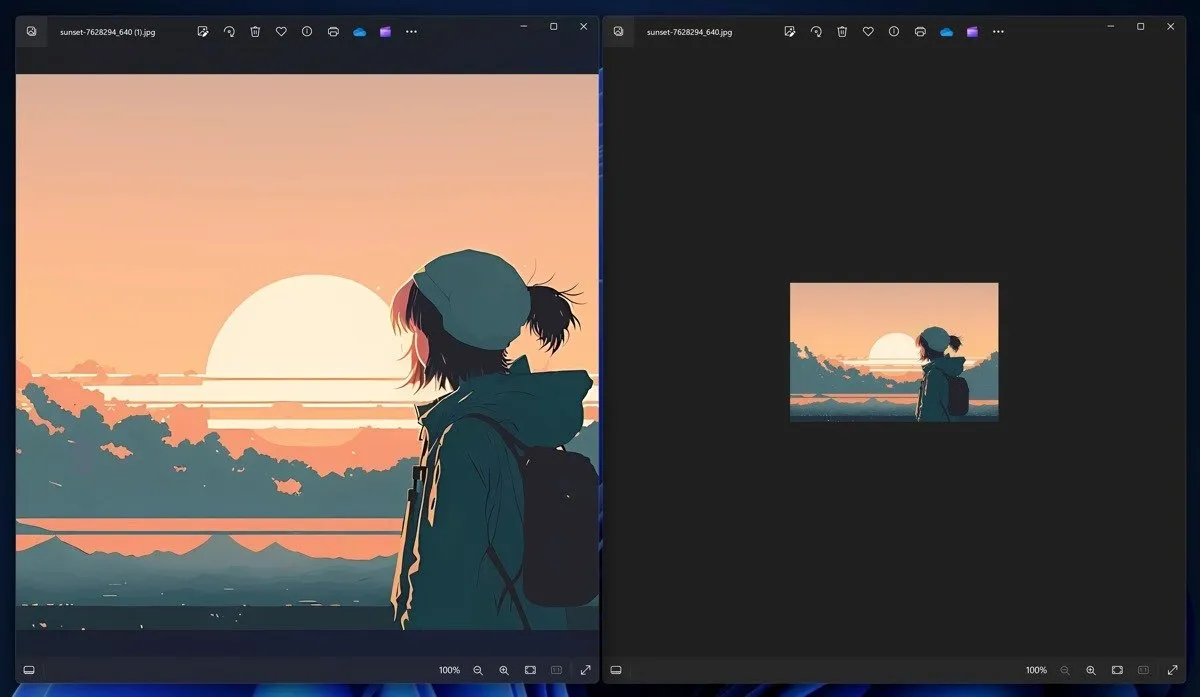
3. Najlepszy dla zaawansowanych użytkowników: przenośny Real-ESRGAN
Większość podmiotów zajmujących się skalowaniem obrazów AI opiera się na algorytmie Real-ESRGAN, który został wytrenowany na danych syntetycznych w celu znacznej poprawy jakości wizualnej przeskalowanych obrazów.
Dzięki Portable Real-ESRGAN możesz uruchomić algorytm bezpośrednio w aplikacji Terminal w systemie Windows z kompatybilnym procesorem graficznym Intel, AMD lub Nvidia. Linia poleceń narzędzia otwiera świat możliwości dla zaawansowanych użytkowników, którzy chcą zautomatyzować proces upscalingu lub zintegrować go z innymi skryptami.
Aby użyć Portable Real-ESRGAN, pobierz plik wykonywalny z oficjalnego repozytorium GitHub i uruchom go w aplikacji Terminal, podając odpowiednie argumenty wiersza poleceń. Na przykład poniższe polecenie skaluje obraz wejściowy czterokrotnie, używając domyślnego modelu Real-ESRGAN, i zapisuje wynik w formacie PNG:
Pełną listę dostępnych argumentów znajdziesz w sekcji dokumentacji narzędzia na GitHubie.
Skalowanie obrazów AI jest możliwe dzięki tym narzędziom systemu Windows, które ulepszają obrazy bez poświęcania prywatności.
Źródło obrazu: DALL-E. Wszystkie zrzuty ekranu wykonał David Morelo.


Dodaj komentarz